win11浏览器兼容模式怎么设置
- 分类:Win11 教程 回答于: 2023年02月10日 12:41:05
有时使用win11浏览器打开某些网页,却出现无法访问的情况,这是因为浏览器没有设置为兼容模式,很多用户都不会进行设置。那么win11浏览器兼容模式怎么设置呢?下面小编来告诉你设置win11浏览器兼容模式方法。
工具/原料:
系统版本:win11家庭版
品牌型号:华硕UX30K35A
方法/步骤:
方法一:在浏览器菜单中设置
1、首先我们打开Edge浏览器,点击浏览器右上角的【…】,在弹出的菜单中选择【设置】;

2、设置界面中,选择【默认浏览器】选项;
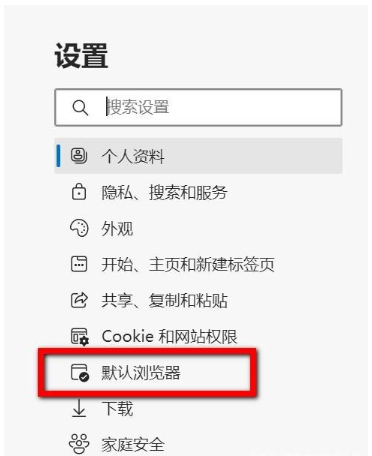
3、将【允许在Internet Explorer模式下重新加载网站】选择为【允许】;
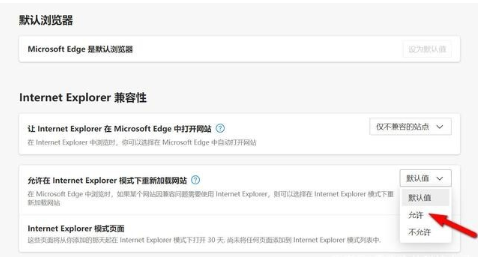
4、点击重启按钮重启浏览器;

5、再次打开需要兼容显示的页面,点击【…】,然后点击【在Internet Explorer模式下重新加载】,页面自动重新加载;

6、加载完成后会出现如下提示,点击完成就可以使用IE兼容模式浏览页面了。
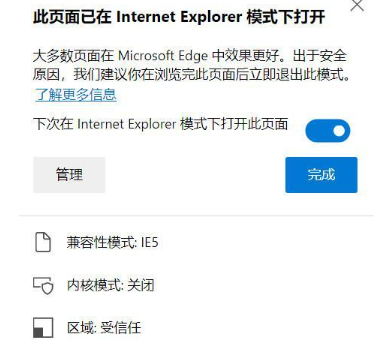
方法二:设置兼容性视图
1、首先打开浏览器,选择浏览器的【菜单栏】;
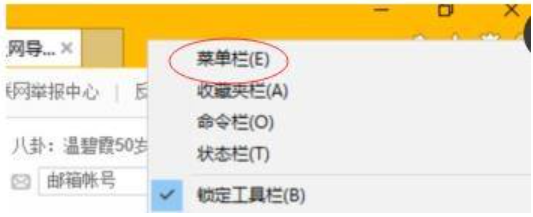
2、然后选择【兼容性视图设置】选项单击进入;

3、在进入设置后添加一个网站并在兼容性视图中查看【显示Internet站点】。

总结:
1、在浏览器菜单中设置
2、设置兼容性视图
 有用
26
有用
26


 小白系统
小白系统


 1000
1000 1000
1000 1000
1000 1000
1000 1000
1000 1000
1000 1000
1000 1000
1000 1000
1000 0
0猜您喜欢
- 微软系统win11优化如何操作2021/10/24
- win11怎么安装ppt的步骤教程2021/07/15
- win11官方iso镜像下载安装教程..2021/12/31
- 电脑win11怎么调整分区2022/10/27
- win11怎么打开隐藏文件2021/08/17
- win11系统电脑屏幕倒过来了怎么办的解..2021/11/15
相关推荐
- win11文件资源管理器卡顿反应慢怎么办..2022/02/22
- win11回收站清空了怎么恢复的方法教程..2021/09/17
- 微软win11系统安装的步骤教程..2021/09/21
- win11怎么定时关机的步骤教程..2021/08/28
- win11到底能不能用安卓应用分享..2022/10/14
- 电脑怎么自己重装系统win112023/02/06

















